Spotifyエラーコード13または7を修正する方法
時々あなたは世界からの脱出を望みます、そして音楽はあなたが必要とするそのドアでありえます。Spotifyは、ミレニアル世代が採用した最も有名な音楽的エスケープの1つです。だから、あなたが現実のダンジョンを離れて、原理ではなく、興味をそそるビート、魅惑的な歌詞、そしてソウルフルなボーカルで動作する音楽の領域に入るのを妨げるエラー。これらのエラーのうち2つをトラブルシューティングし、 Spotifyエラーコード13および7(Spotify Error Code 13 and 7)を修正する方法を確認します。
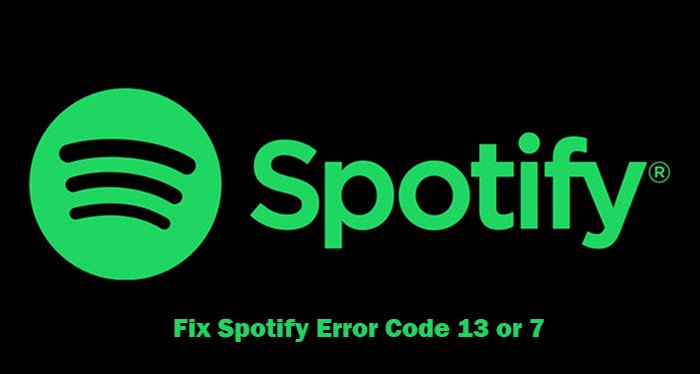
Spotifyエラーコード13とは何ですか?
Spotifyをインストールしようとすると、多くのWindowsユーザーに次のエラーメッセージが表示されます。
The Installer is unable to install Spotify because the necessary files could not be created.
(Error Code: 13)
このエラーが表示された場合、 Spotify(Spotify)アプリをシステムにインストールすることはできません。このエラーには複数の異なる理由が考えられますが、そのうちの2つが最も一般的であり、これについては後で説明します。
Spotifyエラーコード13を修正
これは通常、互換性の問題とサードパーティのウイルス対策の2つの問題が原因で発生するエラーです。これらは、 Spotifyエラーコード13(Spotify Error Code 13)を修正するためにできることです。
- ウイルス対策をオフにする
- 互換性トラブルシューターを実行する
- 古いSpotifyファイルを削除する
- Spotifyをセーフモードでインストールする
それらについて詳しく話しましょう。
必要なファイルを作成できなかったため、インストーラーは(Installer)Spotifyをインストールできません
1]ウイルス対策をオフにします
サードパーティのアンチウイルスが干渉する可能性があり、Spotifyインストールパッケージをウイルスとして誤って検出し、コンピュータへのインストールを阻止する可能性があります。したがって、使用しているサードパーティのウイルス対策を無効にして、問題が解決するかどうかを確認する必要があります。
Spotifyをインストールした後は、オンにする必要があります。そうしないと、コンピューターがマルウェアやウイルスに対して脆弱になります。
2]互換性トラブルシューティングを実行します
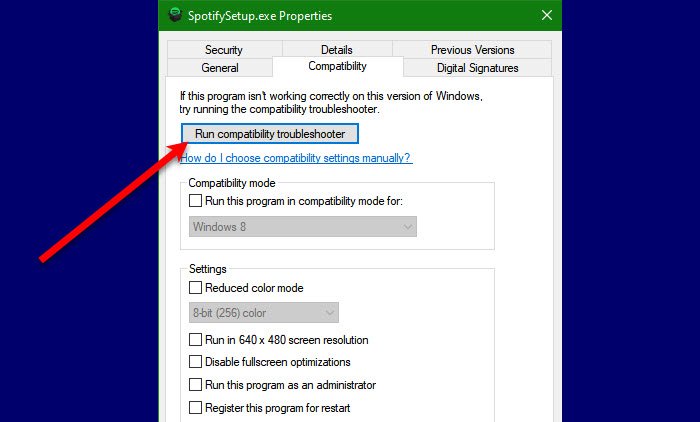
プログラムがお使いのOSと互換性がない場合、このエラーが表示されることがあります。したがって、互換性(Compatibility)のトラブルシューティングを実行して、問題が修正されているかどうかを確認する必要があります。これを行うには、指定された手順に従います。
- SpotifySetup.exe を右クリックして 、[プロパティ]を選択し ます。(Properties.)
- [互換性 (Compatibility )]タブに移動し、 [互換性トラブルシューティングの実行(Run compatibility troubleshooter.)]をクリックします。
次に、画面の指示に従ってトラブルシューティングを実行し、エラーを修正します。
3]古いSpotifyフォルダを削除する
古いSpotifyフォルダーがある場合、新しいアプリのインストールの邪魔になる可能性があります。したがって、アプリをインストールする前にフォルダーを削除する必要があります。
そのためには、 Win + E ファイルエクスプローラー (File Explorer )を 開き、次の場所に移動します。
C:Users <username> AppDataLocalSpotify
C:\Users\<username>\AppData\Roaming\Spotify
次に、両方の場所からSpotify(Spotify)フォルダーを削除します。
最後に、アプリケーションを再インストールしてみてください。
4]Spotifyをセーフモードでインストールする
問題が解決しない場合は、サードパーティのアプリがSpotifyの(Spotify)インストール(Installation)を妨害している可能性があります。そのため、 Spotifyをセーフモードでインストールし(install Spotify in Safe Mode)、問題が解決するかどうかを確認する必要があります。
うまくいけば、あなたは与えられた解決策の助けを借りてSpotify(Spotify)エラーを修正することができます。
Spotifyエラーコード7とは何ですか?
次は、Spotifyエラーコード7(Spotify Error Code 7)です。このエラーメッセージは、 サービスが一時的に利用できない(Service is temporarily unavailable)ことを意味します。このエラーは、Android、iOS、およびSpotifyアプリをサポートするその他のプラットフォームで発生する可能性があります。
Spotifyエラーコード7を修正
この問題には多くの理由がありますが、まず、Spotifyがダウンしているかどうかを確認する必要があります。ウェブサイトをダウンまたは非検出(website down or not detector)(website down or not detector)サービスを使用して、サービスの現在のステータスを知ることができます。Spotifyがダウンしている場合、できることはそれが修正されるのを待つことだけです。これには通常2〜3時間かかります。
これらは、 Spotifyエラーコード7(Spotify Error Code 7)を修正するためにできることです。
- VPNを無効にする
- 閲覧データとキャッシュをクリアする
- ルーターを再起動します
それらについて詳しく話しましょう。
サービスは一時的に利用できません
1]VPNを無効にする
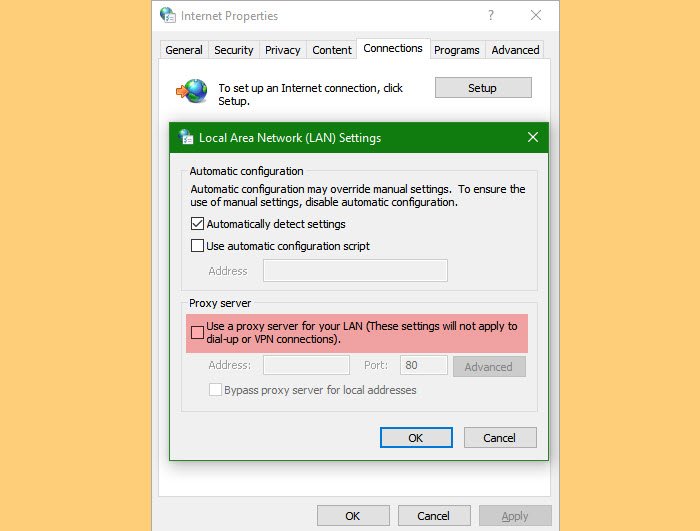
コンピューターにVPN(VPN)またはプロキシ(Proxy)サーバーが構成されている場合、このエラーが発生する可能性があります。そのため、 Spotify(Spotify)を起動する前にサービスを無効にすることをお勧めします。VPNではなくプロキシサーバー(Proxy Server)を使用している場合は、所定の手順を確認してサービスを無効にすることができます。
- Win + R.実行 (Run )を 起動 します。
- 「inetcpl.cpl」と入力してEnterキーを押します。(inetcpl.cpl” and hit Enter.)
- [接続 (Connections )]に移動し、 [ LAN設定](LAN Settings.)をクリックします 。
- 「 LANにプロキシサーバーを使用する (Use a proxy server for your LAN” )」のチェックを外し、「 OK 」をクリックします 。
最後に、システムを再起動し、Spotifyを使用して再試行します。
2]ブラウジングデータとキャッシュをクリアする
Spotify Webを使用していて、この問題が発生している場合は、[データ(Browsing Data)の参照とキャッシュ](Cache)をクリアして、問題が解決するかどうかを確認してください。ブラウザごとに、閲覧データとキャッシュをクリアするための手順が異なります。(Every)
3]ルーターを再起動します
ルーターの不具合によりネットワークプロファイルにエラーが発生する場合があるため、このエラーが発生する可能性があります。ルーターを再起動すると、エラーの修正に役立ちます。そのため、デバイスをプラグアウトし、4〜5分待ってからプラグインして、問題が解決するかどうかを確認することをお勧めします。
うまくいけば、これらのソリューションでSpotify(Spotify)エラーを修正することができます。
次を読む: (Read Next: )
- SpotifyがWindowsコンピューターのSSDまたはHDDを強制終了しないようにする
- SpotifyはWindowsPCでクラッシュし続けます。(Spotify keeps crashing on Windows PC.)
Related posts
Fix Spotify Error Code 4の方法
Spotifyコードを作成してスキャンする方法
Windows PC上のFix VALORANT Error Code 31および84
Fix Amazon PrimeVideo Error Code 7031
OneDriveエラーコード0x8007016Aを修正しました
Google Chrome Error Code 7の修正方法:0x80040801
Fix Windows Update Error Code 0x800700c1
Fix Windows Update Error Code 0x8007025D-0x2000C
Fix Windows Update Error Code 800F0A13
Windowsは必要なファイルをインストールできない、Error Code 0x80070570
Error Code 105 ERR_NAME_NOT_RESOLVED Google Chrome
Fix Microsoft Office Error Code 0x426-0x0
Windowsの10のFix VSS Error Code 0x8004231f
Windows Update Error Code 0x8024402cを修正する方法
Fix Amazon Prime Error Code 9068または5004
Fix Xbox Error Code 0x800704CF
FixあなたのPCは修理される必要があります、Error Code 0xc000000d
Windows 10のFix HP Printer Error Code 0xc4eb827f
WindowsでError Code 0x80190194 - 0x90019を修正する方法
Steam Error Code 118または138の修正方法
